1、第一步打开PS,并打开想要抠图的素材,或使用快捷键ctrl+o
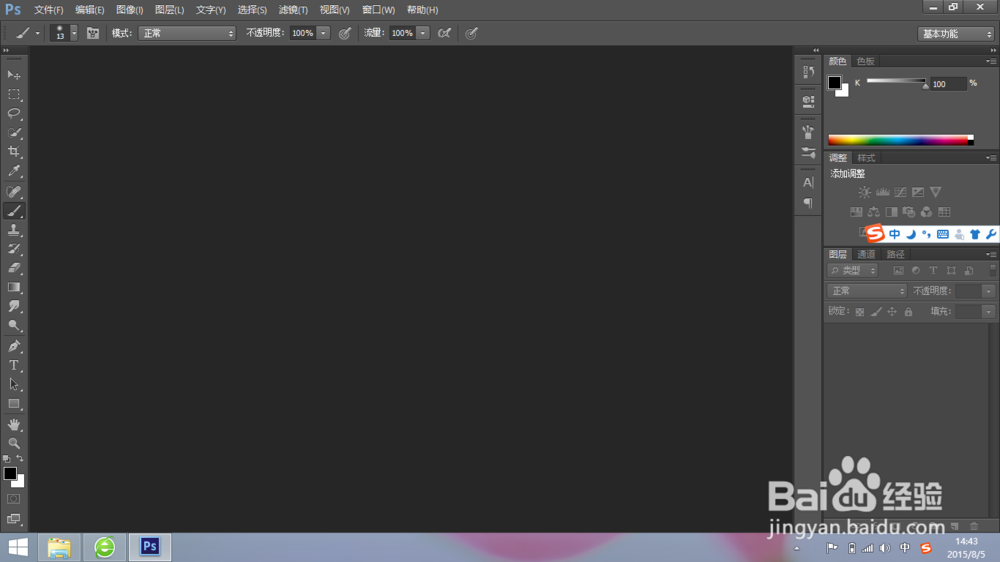
2、我打开了一张白素贞的图片选择形状工具单击右键会有多种形状我选择了圆形

3、拖拽出你要选择的部分选定区域周围有闪动的虚线小贴士:按住shift画圆可画出正圆
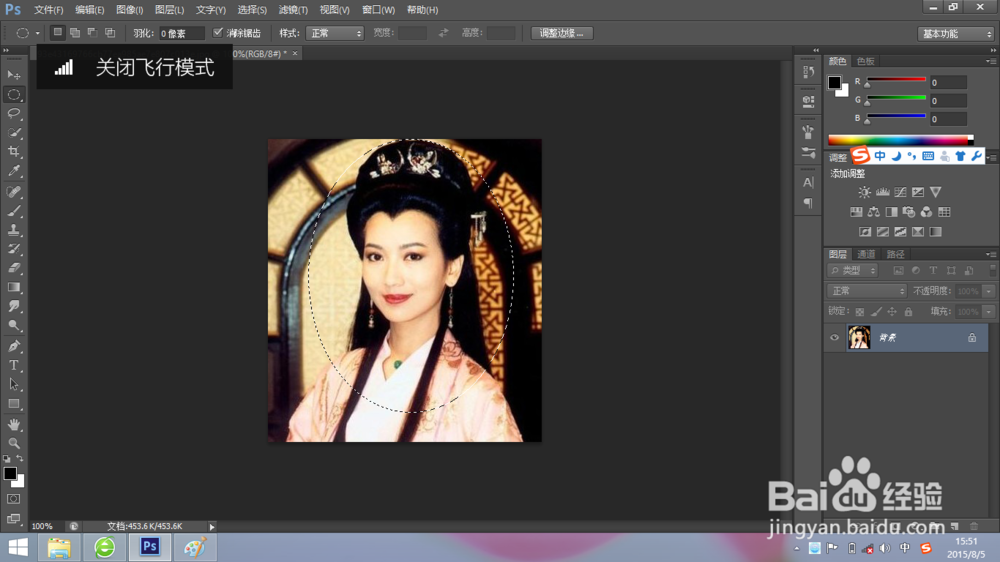
4、在选区内点击右键选择通过拷贝图层

5、此时出现了两个图层删除背景图层得到你想要的图(白灰格就是透明的意思)


6、大功告成这时你可以把它拖拽进其他的图片中进行二次创作
时间:2024-11-07 22:12:28
1、第一步打开PS,并打开想要抠图的素材,或使用快捷键ctrl+o
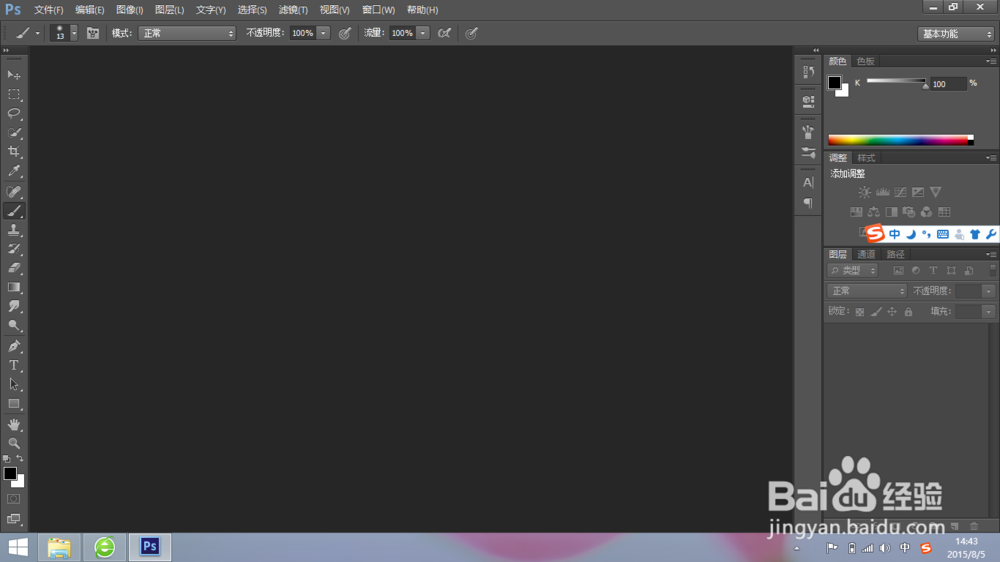
2、我打开了一张白素贞的图片选择形状工具单击右键会有多种形状我选择了圆形

3、拖拽出你要选择的部分选定区域周围有闪动的虚线小贴士:按住shift画圆可画出正圆
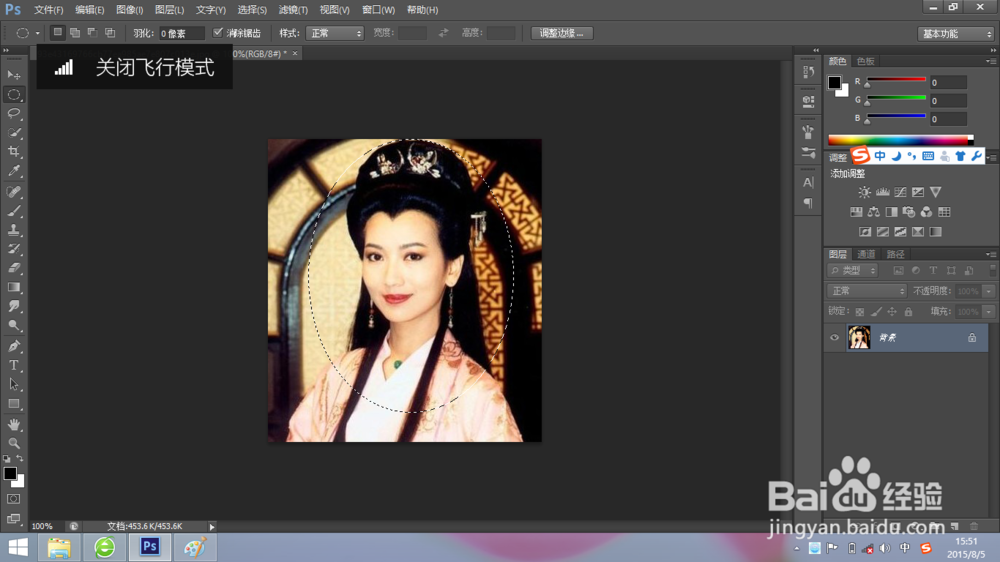
4、在选区内点击右键选择通过拷贝图层

5、此时出现了两个图层删除背景图层得到你想要的图(白灰格就是透明的意思)


6、大功告成这时你可以把它拖拽进其他的图片中进行二次创作
